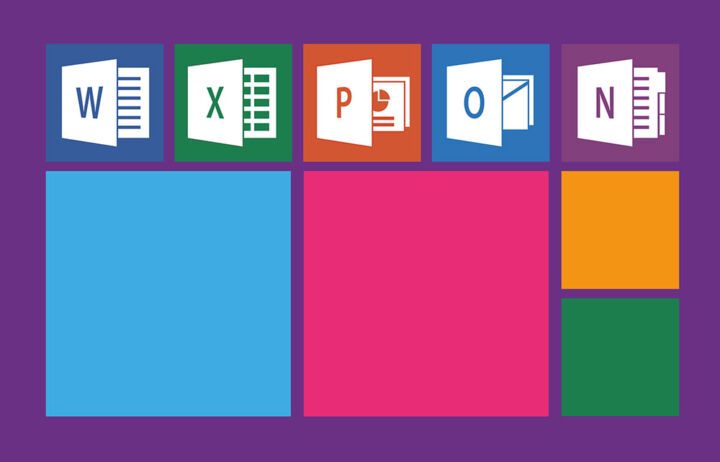- 您是否从互联网上下载了一些东西,但找不到下载文件夹?
- 我们中的大多数人都会遇到这种情况,所以你并不是唯一一个在寻找下载文件夹的人。
- 了解如何在 Windows 电脑、Mac、iPad 平板电脑、iPhone 或 Android 智能手机上找到下载文件夹。
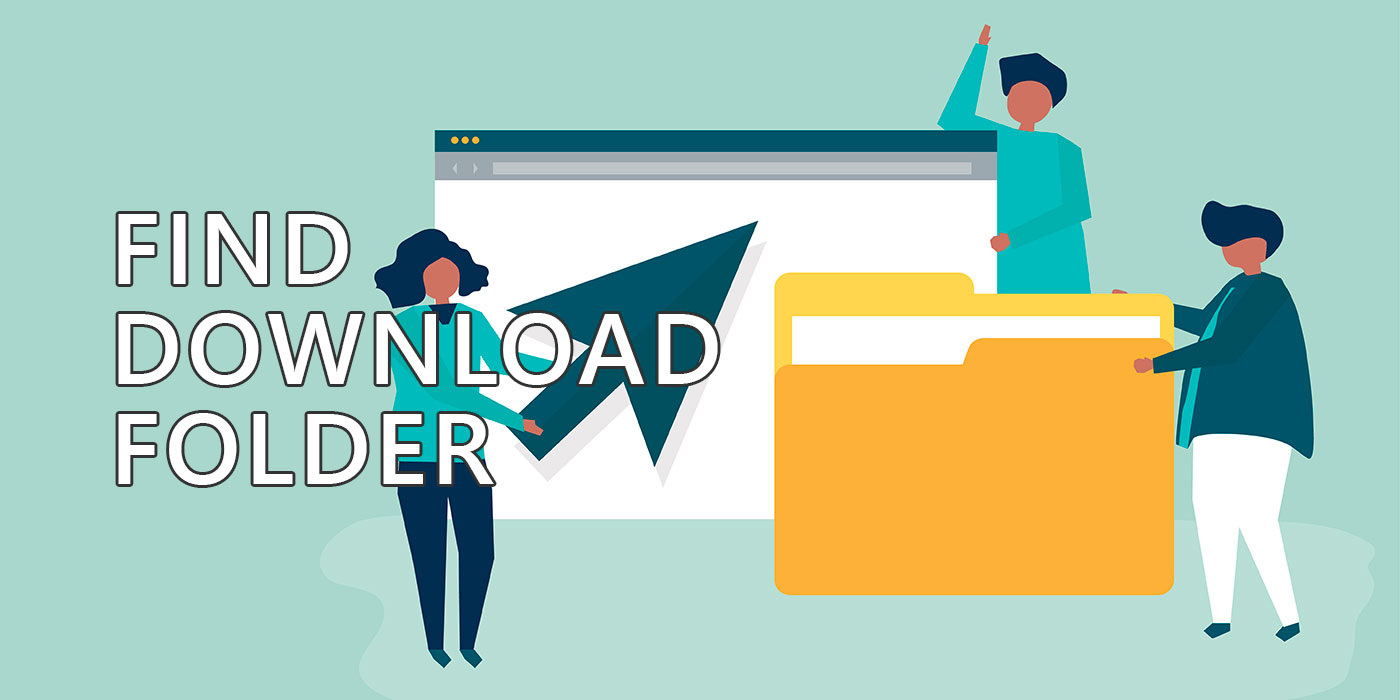
在我还是电脑新手的时候,这种情况发生过很多次,以至于我不得不开发了一套系统,以确保我不会因为没有注意到下载文件的位置而丢失文件。 另存为... 对话框窗口打开。
我想那是 Windows 98 时代的事了。现在一切都比以前简单了,因为大多数设备,无论使用的是什么操作系统,都有一个下载文件夹,而且所有浏览器都默认设置为保存到该文件夹中。
因此,如果您没有更改隐含的下载位置,您只需要知道如何找到下载文件夹。我就是来帮你做到这一点的。
如何在 Windows 10 和 11 中查找下载文件夹
本指南适用于最新的 Windows 版本,也可能适用于未来的 Windows 版本。以下是查找并打开下载文件夹的方法。
1.按 Win + E 快捷键打开文件资源管理器,或从 WinX 隐藏的 "开始 "按钮菜单打开(按 Win + X)。
2.如果您没有更改任何内容,下载文件夹的快捷方式将出现在 快速访问 地区和 这台个人电脑.您可能需要使用旁边的箭头展开这两个项目。
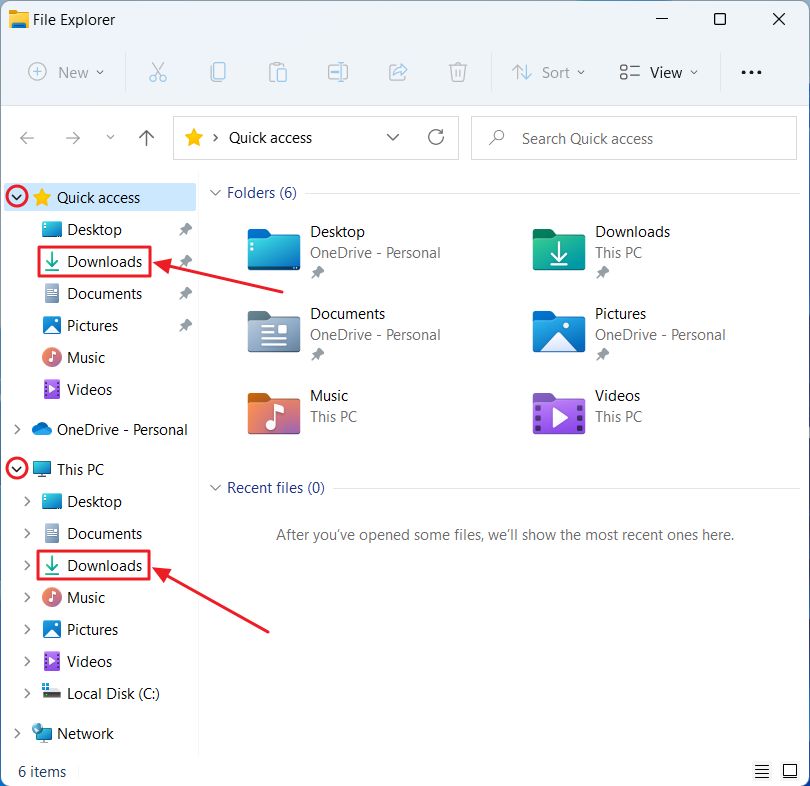
3.左键单击文件夹,打开其内容。
4.如果想知道文件夹在存储驱动器上的确切位置,只需右键单击下载文件夹名称,然后选择 财产.
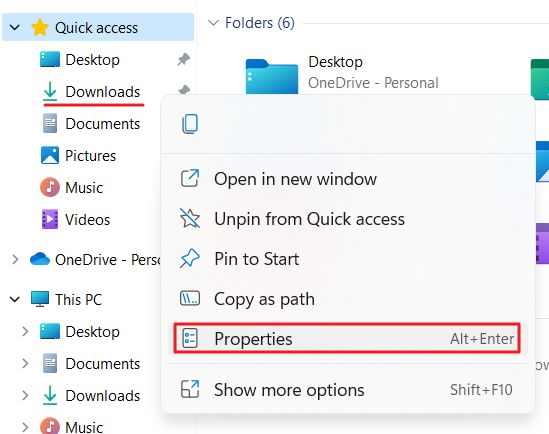
5.弹出一个新窗口。选择 地点 选项卡,并在底部的可编辑字段中找到 完整的下载文件夹路径.如果点击 查找目标... 打开一个新的文件资源管理器窗口,选择父文件夹。就是这样!
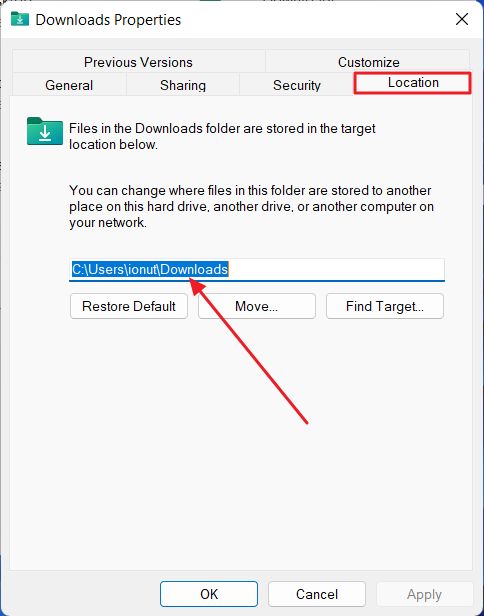
如何在 Mac 上查找下载文件夹
在 Mac 上,这比在 Windows 上更容易:
1.下载文件夹默认位于 Finder 栏上,靠近 Bin。
2.如果点击文件夹图标,就会得到一个链接,在 Finder 应用程序(相当于文件资源管理器)中打开文件夹内容,并显示最近下载的文件列表。你可以点击每个文件图标来打开(如下图所示)。
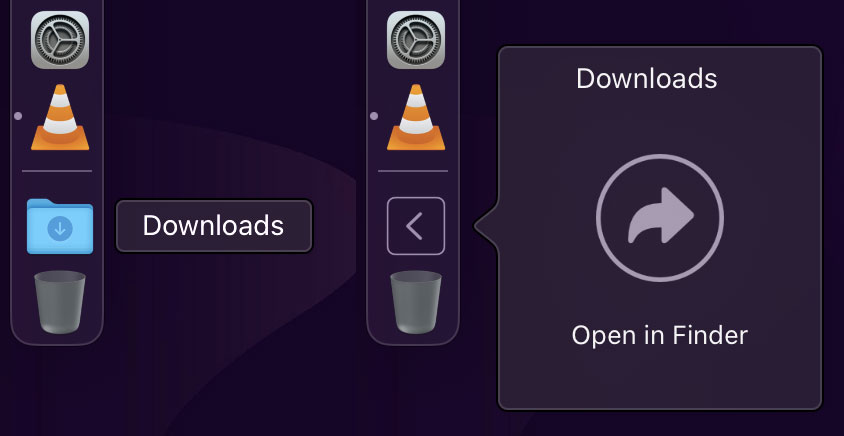
3.如果在 Finder 中打开文件夹,就有可能在本地 Macintosh HD 上找到准确的文件夹位置。为此,请访问 查看菜单 并启用 显示路径栏.
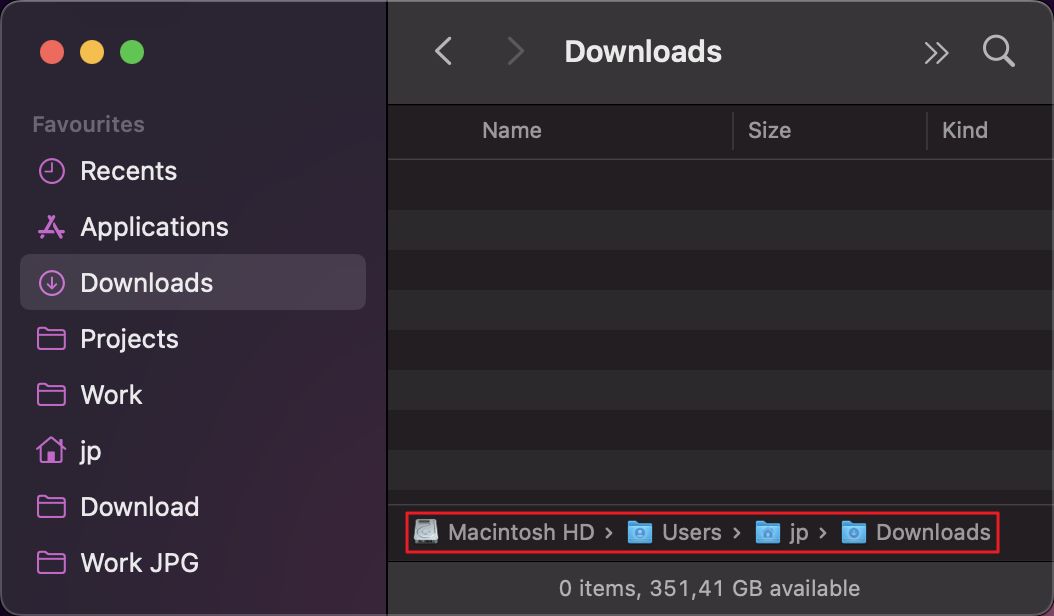
现在,下载文件夹的位置将列在 Finder 窗口的底部。
安卓手机上的下载文件夹在哪里?
虽然智能手机不像桌面操作系统那样灵活,但仍有一个专门的下载文件夹来存储你从互联网上下载的所有内容。下面介绍如何在 Android 智能手机上找到它。
1.在智能手机屏幕上找到 "文件 "应用程序并打开。如果您没有在那里放置一个方便使用的快捷方式,还有另一种搜索方法。
2.打开应用程序抽屉,使用顶部的搜索栏搜索 文件.
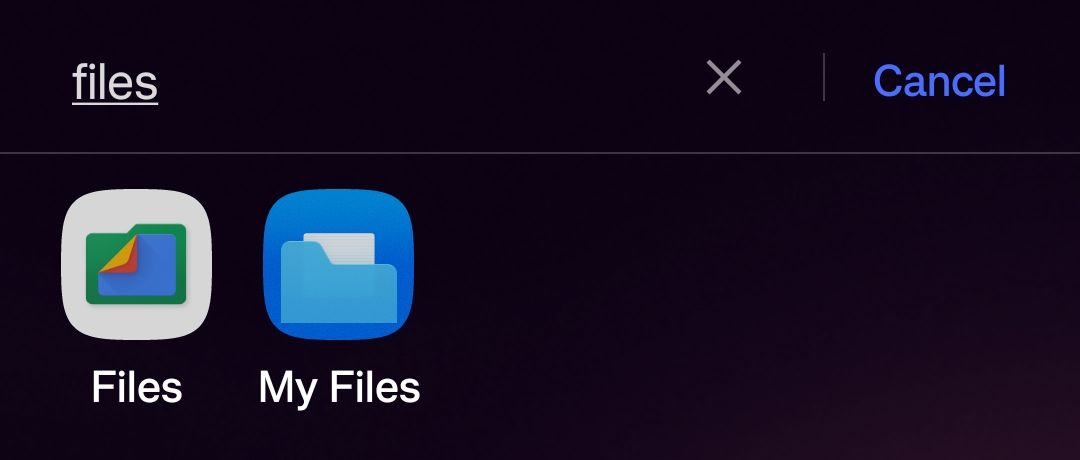
在典型的 Android 系统中,我有两个 "文件 "应用程序,左边的是谷歌开发的应用程序,还有一个是手机制造商开发的 "我的文件 "应用程序,功能基本相同。因为我无法卸载任何一个,所以很恼火。
总之,我将向你展示如何在谷歌官方文件管理应用程序中找到 Android 下载文件夹。
3.确保 浏览 选项卡。
4.第一行缩略图中包含你最近访问过的文件夹,在缩略图下面有一个列表,开头是 下载.轻敲一次打开文件夹。
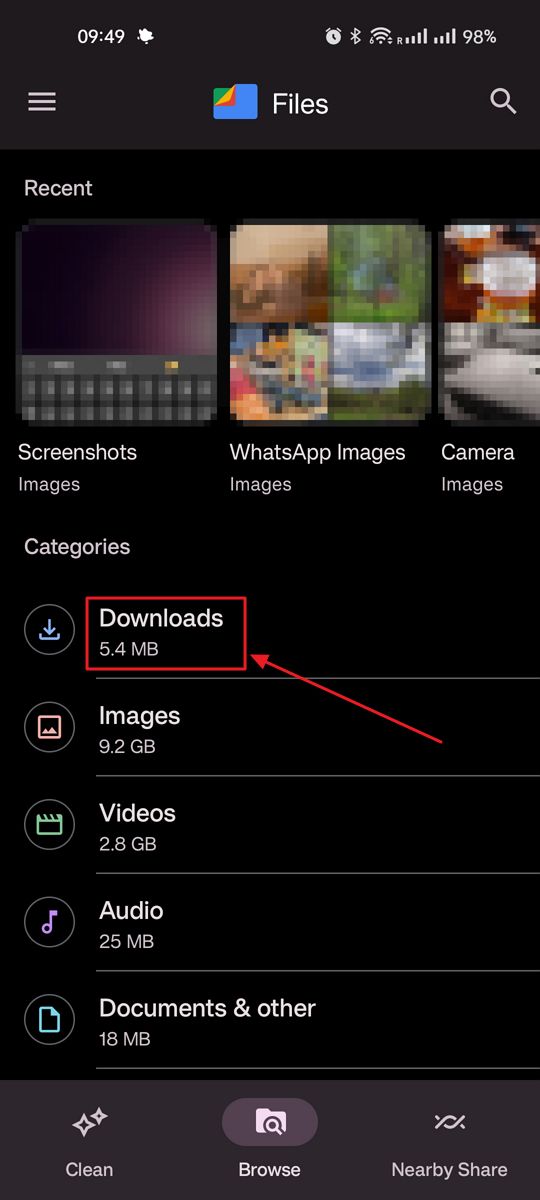
如何在 iPad / iPhone 上查找下载
免责声明:我没有最新的 iOS 设备(我使用的是 iOS 12.5.7),因此本指南可能有点过时。如果你知道最新 iOS 版本有不同之处,请留言。
1.每次从网上下载东西时,都会被问到保存在哪里: 我的 iPad 或您的 iCloud Drive 直接。
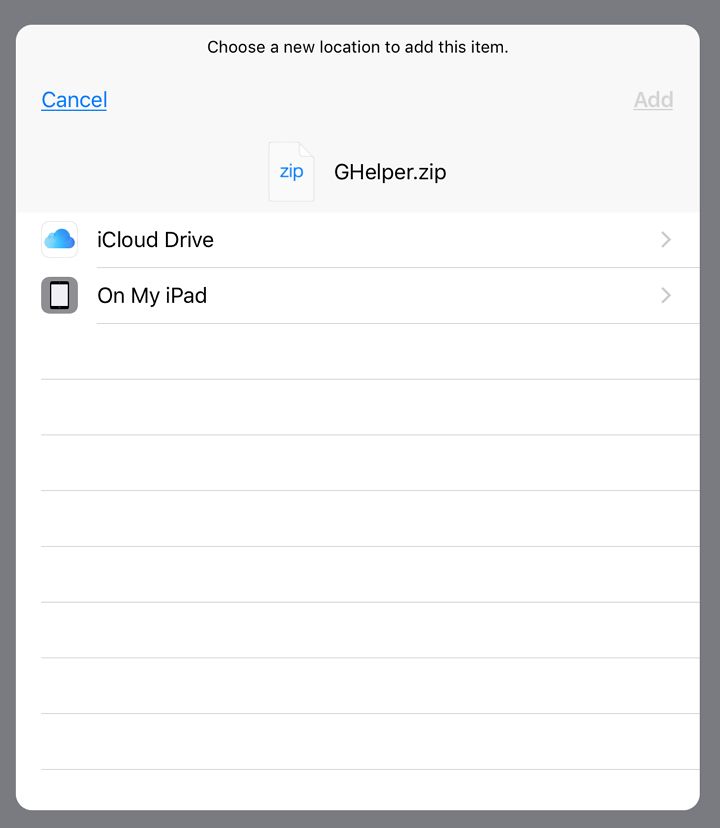
2.您需要找到 "文件 "应用程序。在 iOS 系统中,所有应用程序都显示在虚拟屏幕上。这是 iOS 系统中让我烦恼的诸多问题之一,但我并不是它的忠实粉丝。 苹果生态系统 无论如何
如果找不到文件 app,只需用一根手指从屏幕中央向下拉,即可打开聚光灯搜索。输入 文件 然后打开第一个结果。
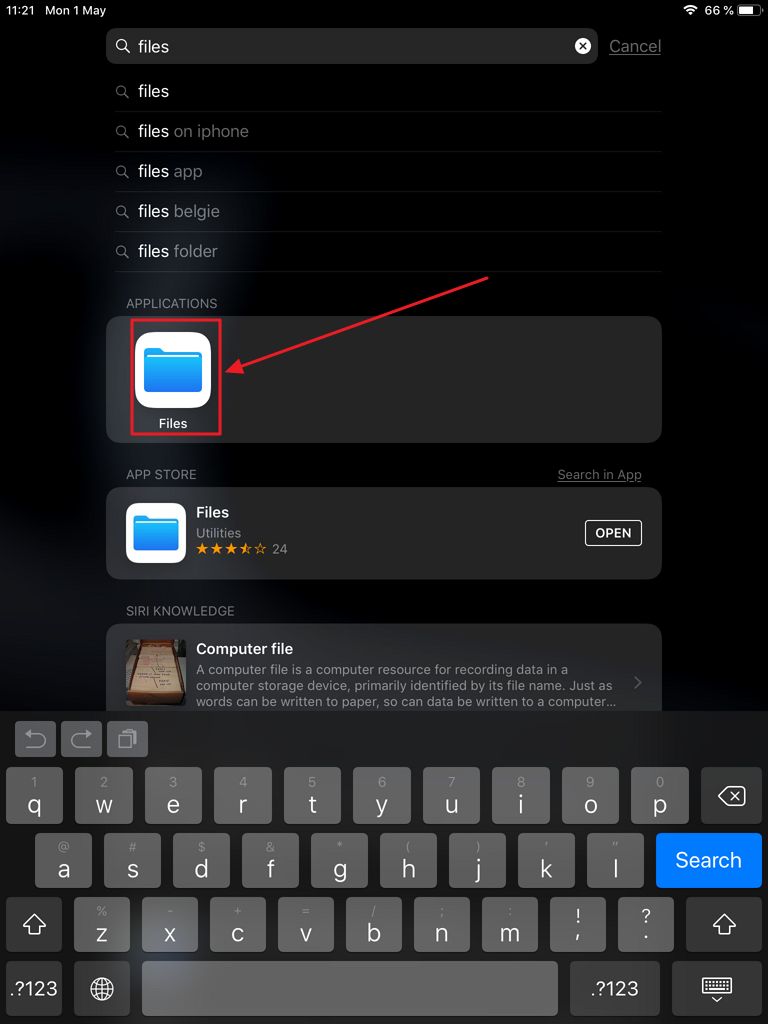
3.应用程序底部有两个选项卡。选择名为 浏览.然后点击左上角的 地点链接.如果你不记得文件的具体保存位置,请浏览 iCloud Drive 和 On My iPad 部分的内容。
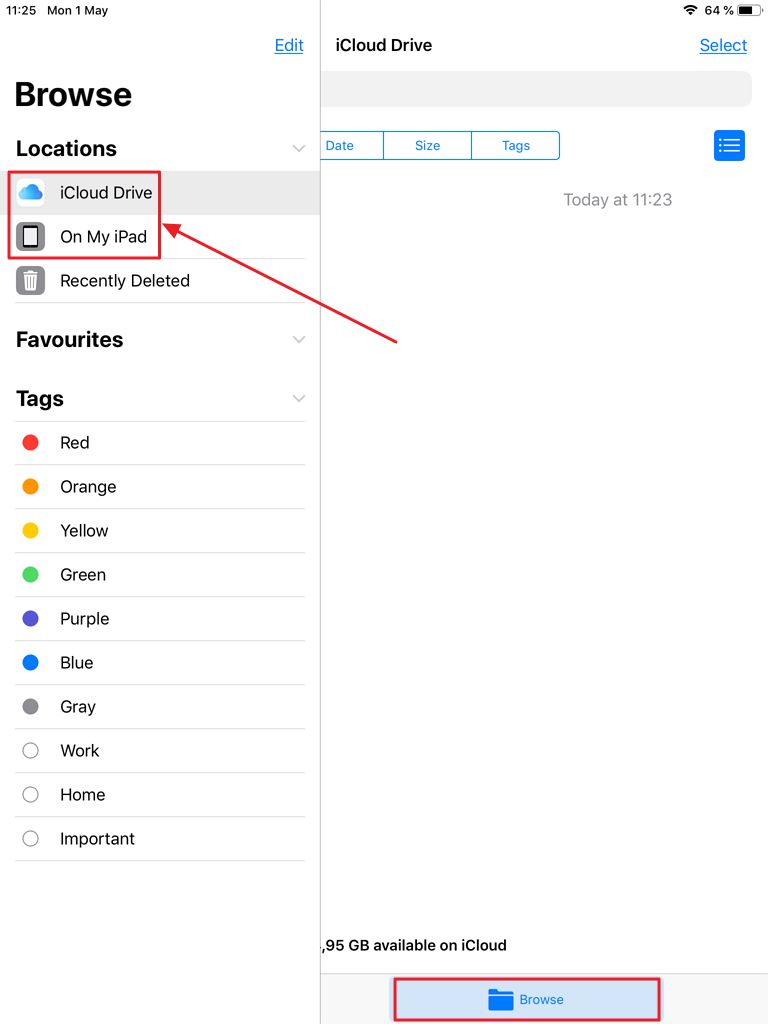
4.打开后,您可以按名称、日期、大小或标签对此处列出的文件进行排序。
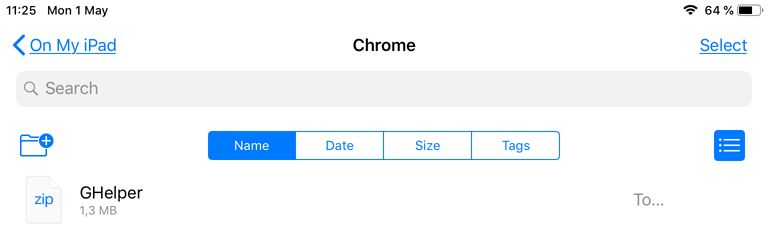
5.如果下载的文件很新,你可以直接选择 "文件 "应用中的 "最近 "选项卡。在这里可以找到最近访问/创建/下载的文件。这不是最可靠的列表,所以我个人使用 "浏览位置 "方法。另外,请注意我最后一次使用 iPad 的时间。
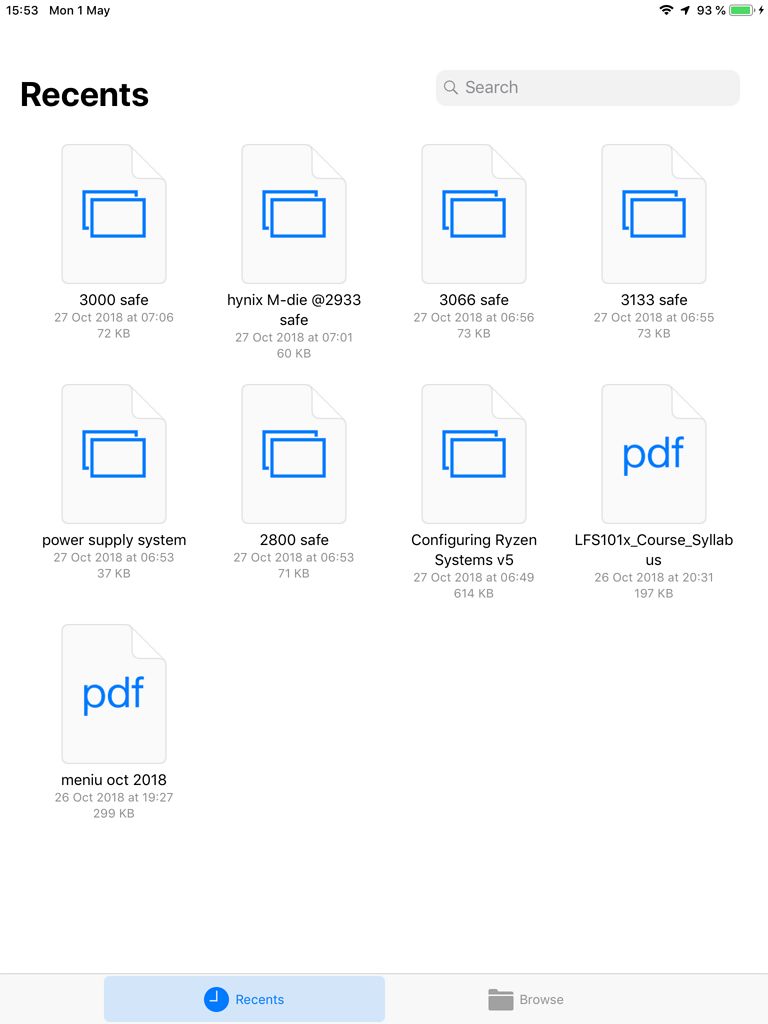
这就是:如何在最常用的设备类型上轻松找到下载文件夹。现在,找不到下载内容的借口又少了一个。